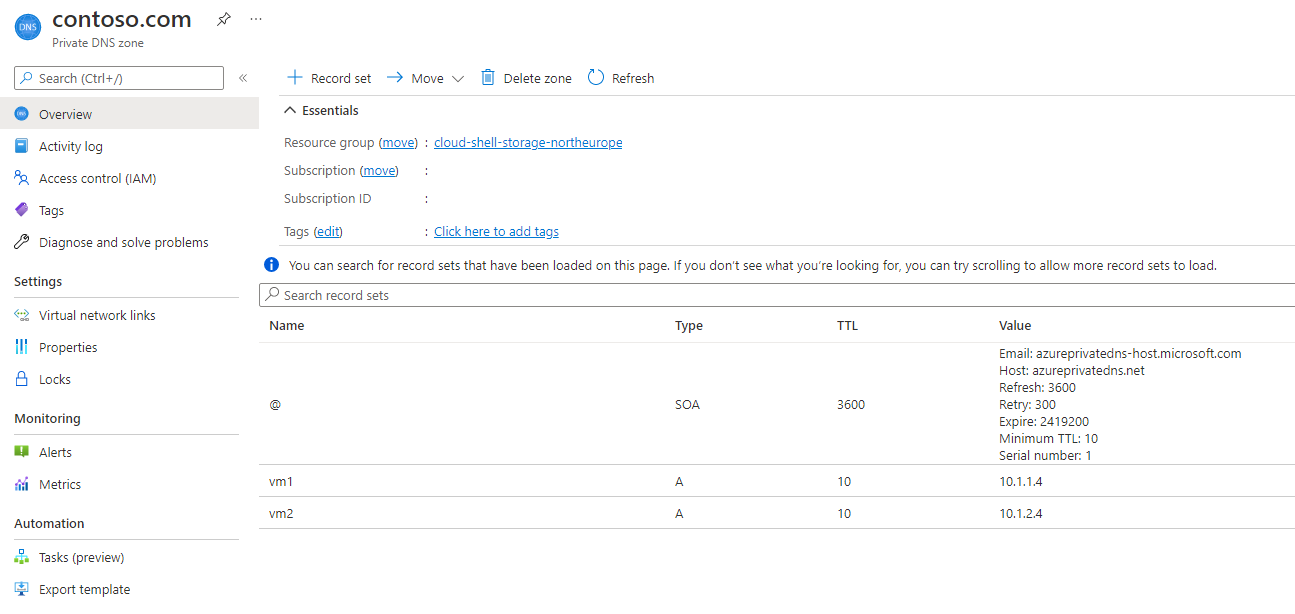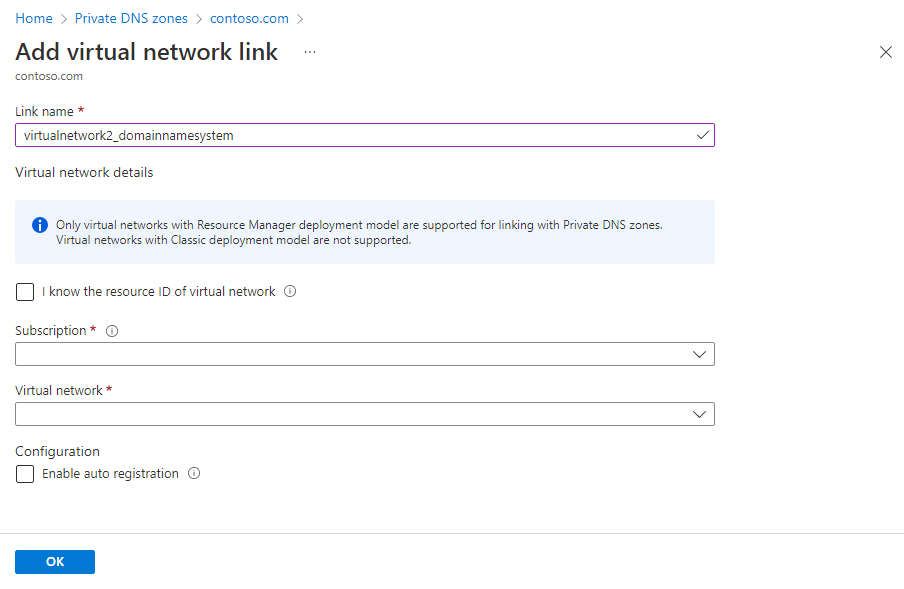演習: 名前解決の問題
重要
このモジュールの演習を完了するには、自分の Azure サブスクリプションが必要です。 Azure サブスクリプションがない場合でも、このページの最後にあるデモ ビデオを再生できます。
サンドボックスのアクティブ化に使用したものと同じアカウントを使って、Azure portal にサインインします。
ユニット 2 のスクリプトをまだ実行していない場合は、以下の演習に進めるよう、今すぐ実行してください。
あなたは、ネットワーク エンジニアとして Contoso に勤務しています。そして、ユーザーは VM1 または VM2 にアクセスできないことに不満を感じています。 VNet1 と VNet2 という 2 つの Azure 仮想ネットワークを構成しました。 これらはピアリングで接続されています。
| Virtual Network | IPv4 ネットワーク アドレス | サブネット | IPv4 ネットワーク アドレス |
|---|---|---|---|
| VNet1 | 10.1.0.0/16 | Subnet1 | 10.1.1.0/24 |
| Subnet2 | 10.1.2.0/24 | ||
| VNet2 | 10.2.0.0/16 | Default | 10.2.0.0/24 |
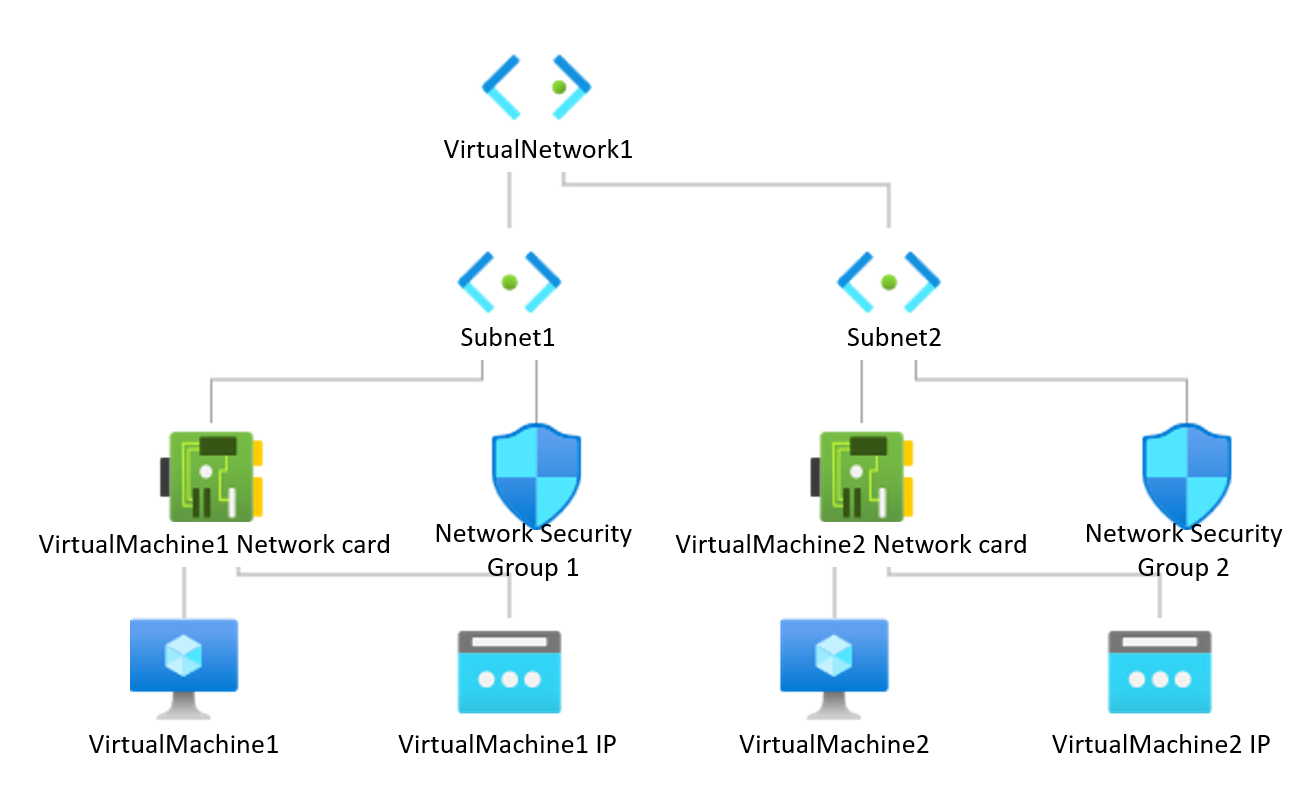
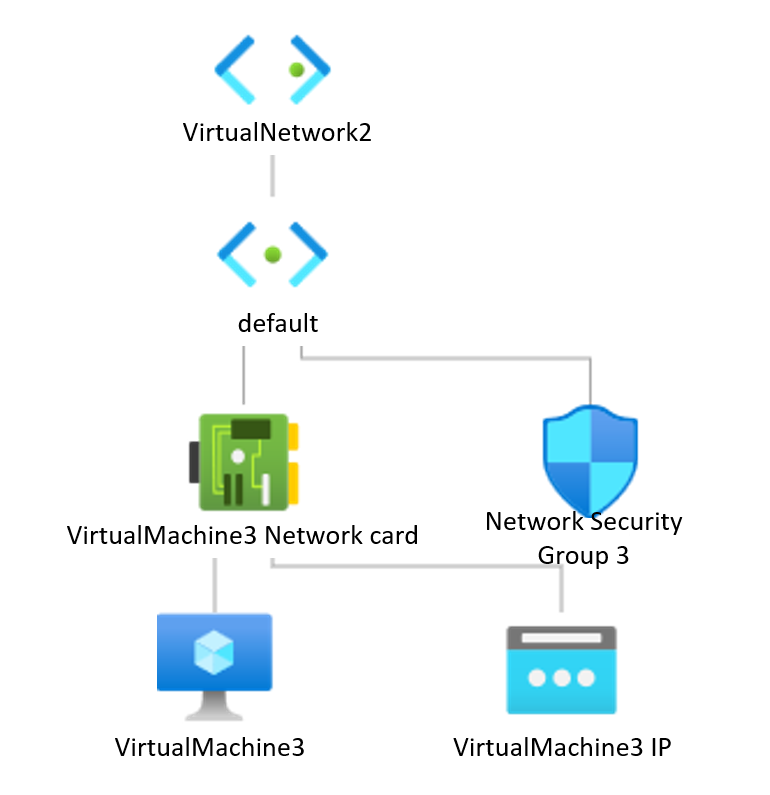
| 仮想マシン | オペレーティング システム | VNet とサブネット | DNS ドメイン |
|---|---|---|---|
| VM1 | Windows Server 2019 | VNet1、Subnet1 | contoso.com |
| VM2 | Windows Server 2019 | VNet1、Subnet2 | contoso.com |
| VM3 | Windows Server 2019 | VNet2、既定値 | contoso.com |
診断
VM1 と VM2 で nslookup を使用し、次の結果が得られるかどうかを確認します。
vm1.contoso.com – 成功
vm2.contoso.com – 成功
vm3.contoso.com – 見つかりません
VM3 の nslookup では、次の結果が得られます。
vm1.contoso.com – 見つかりません
vm2.contoso.com – 見つかりません
vm3.contoso.com – 見つかりません
診断
Virtual Machines のインターネット プロトコルの構成を確認する
リモート デスクトップを使用して各 VM に接続します。 コマンド プロンプト ウィンドウを開き、「ipconfig /all」と入力します。
IP アドレスは次のとおりです。
VM1 = 10.1.1.4
VM2 = 10.1.2.4
VM3 = 10.2.0.4
DNS サーバー アドレスは、ワイヤ サーバーである 168.63.129.16 です。
ネットワーク接続をテストする
ping を使用して、3 つの仮想マシン間のネットワーク接続をテストします。
3 つの VM ではすべて相互に ping を実行できるため、ネットワーク接続は IP レベル (OSI 階層 3) で良好です。
Azure リソース グループを確認する
VNet1 と VNet2 という 2 つの仮想ネットワーク (VNet) があります。
プライベート DNS ゾーンがあります。これは contoso.com です。
プライベート DNS ゾーンには vm1 と vm2 が自動的に登録されていますが、vm3 が表示されません。
[設定]>[仮想ネットワーク リンク] に移動します。 プライベート DNS ゾーンは VNet1 にリンクされていますが、VNet2 にはリンクされていません。
解像度
プライベート ドメイン ネーム システム ゾーンを Virtual Network 2 にリンクする
プライベート DNS ゾーン (contoso.com) に移動し、[仮想ネットワーク リンク] ページを選択します。 新しいリンクを追加します。
リンク名: vnet2_dns
[ ] 仮想ネットワークのリソース ID がわかっている – オフのままにします
サブスクリプション: <サブスクリプションの名前>
仮想ネットワーク: VNet2
構成: [X] 自動登録を有効にする
[OK] を選択した後、リンクが作成されるまで数分かかる場合があります。 ときどき [更新] を選択して、最新の状態を表示します。 リンクの状態が [完了] になるまで待ちます。
ドメイン ネーム システム名テーブルを調べる
[概要] ページに移動し、DNS 名テーブルを調べます。
VM1、VM2、VM3 が表示されます。 VM3 が表示されるまで少し待つ必要がある場合があります。 必要に応じて、[最新の情報に更新] を選択します。
VM1 と VM2 の nslookup では、vm3.contoso.com を解決する必要があります。
ヒント
数分経っても VM3 が表示されない場合は、VM を再起動してみてください。
必要に応じて、VM の DNS 名を使用して ping をテストできます。
vm1.contoso.com
vm2.contoso.com
vm3.contoso.com
このデモでは、Azure portal で What if ツールを使用して条件付きアクセス ポリシーを事前にトラブルシューティングする方法について確認します。